
Det har hänt oss alla någon gång att ha raderat en applikation från telefonen, allt detta av misstag eller genom att ha fabriksåterställt telefonen. Detta händer vid sällsynta tillfällen, men detta har en enkel lösning, åtminstone i det första exemplet, att kunna återställa det efter att det eliminerats.
Det är sant att där ett sätt att återställa raderade appar på Android, så oroa dig inte om du tror att du har förlorat förmågan att återställa den igen. För detta måste du genomföra en process, det kan vara tråkigt i början, men det blir det inte om du redan har gjort det en gång.
Den bästa formeln om du vill återställa den, antingen genom att använda operativsystemet eller genom att använda enhetens Play Store. Telefonbutiken är det bästa verktyget när det gäller att kunna återställa många saker, inklusive en eller flera applikationer som du har raderat av misstag, men om du har tagit bort applikationsarkivet av misstag, finns det en metod för att installera om Google Play på Android.

Fungerar Play Butik-metoden?
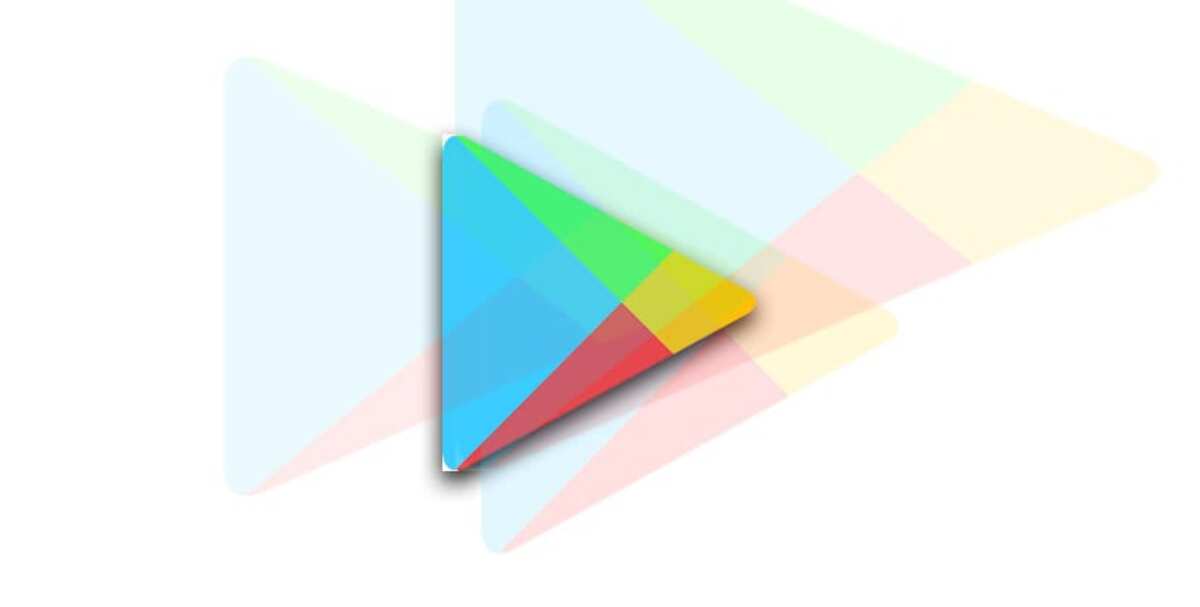
De får jobba för att det är en officiell metod, både hos Android-operativsystemingenjörerna och hos Googles experter, som anser att det är giltigt. Det är värt att nämna att om du har förlorat en ansökan kan du göra det när som helst, oavsett om det är i det ögonblicket eller efter några timmar.
Om du återställer det kommer det att fungera som tidigare, det kommer inte att finnas några driftsproblem, så det är bäst att göra det här steget om du ser att du saknar någon på huvudskärmen. Metoden gör att applikationen i fråga återställs och detta är vad många människor letar efter.
Om du tvärtom tror att du har tappat några kan du göra och se om det var det, så det rekommenderas att om telefonen berörs av en annan person, gör det. De små tar vanligtvis bort applikationer oavsiktligt, handledaren måste vara medveten om att kunna återställa det som kan ha raderats av misstag.
Officiell metod: från Play Store

En av de mest pålitliga metoderna är att kunna återställa raderade applikationer från Android Det använder Play Butik, för nu är det den enda tillgängliga. Om det är en systemapp kommer den också att kunna återställas, eftersom den vanligtvis har alla appar i sin databas.
En grundläggande del är att ha ett Google-konto skapat, alla telefoner har det, så uteslut detta om du har en Android-terminal och tillgång till butiken. Play Butik ger oss vanligtvis mycket mer än du tror, brukar få information och även skapa säkerhetskopior å andra sidan.
För att återställa raderade appar på Android, Gör följande:
- Gå till den officiella butiken i Play Butik på din enhet, kom ihåg att hålla den uppdaterad till den senaste versionen
- När du väl har öppnat butiken klickar du på de tre horisontella linjerna som finns uppe till vänster
- Välj alternativet "Mina appar och spel".
- Nu öppnas ett nytt fönster, välj alla appar som har laddats ner hittills, för detta kommer det att visa dig ett alternativ som säger "Installera apparna på din enhet igen" och det är det, med detta kommer det att korrigeras igen
Lär känna Android Backup Service

Android Backup Service gör vanligtvis en säkerhetskopia av alla våra applikationer, hon är själv kapabel att spara all information och kunna återställa de raderade apparna. Detta är inte så tillgängligt, så det är bäst att kunna nå det och kunna starta säkerhetskopieringen.

För att göra detta är det nödvändigt att köra kommandon, specifikt fungerar det från version 7 och framåt och är: adb shell bmgr backupnow . Med detta startar du en säkerhetskopia, men det är lämpligt att använda en applikation tredje part från Play Butik om vi vill återställa en app.
Denna säkerhetskopia kan användas av operativsystemet, kan den sökas i Play Butik och installera om den, något som gör det möjligt för oss att ha det igen. Android är ett system som vanligtvis gör säkerhetskopior av allt ifall något går fel och vi vill ha vissa verktyg igen.
Du har också möjligheten att göra en säkerhetskopia till molnet med Google Drive.
Så här visar du nyligen raderade appar
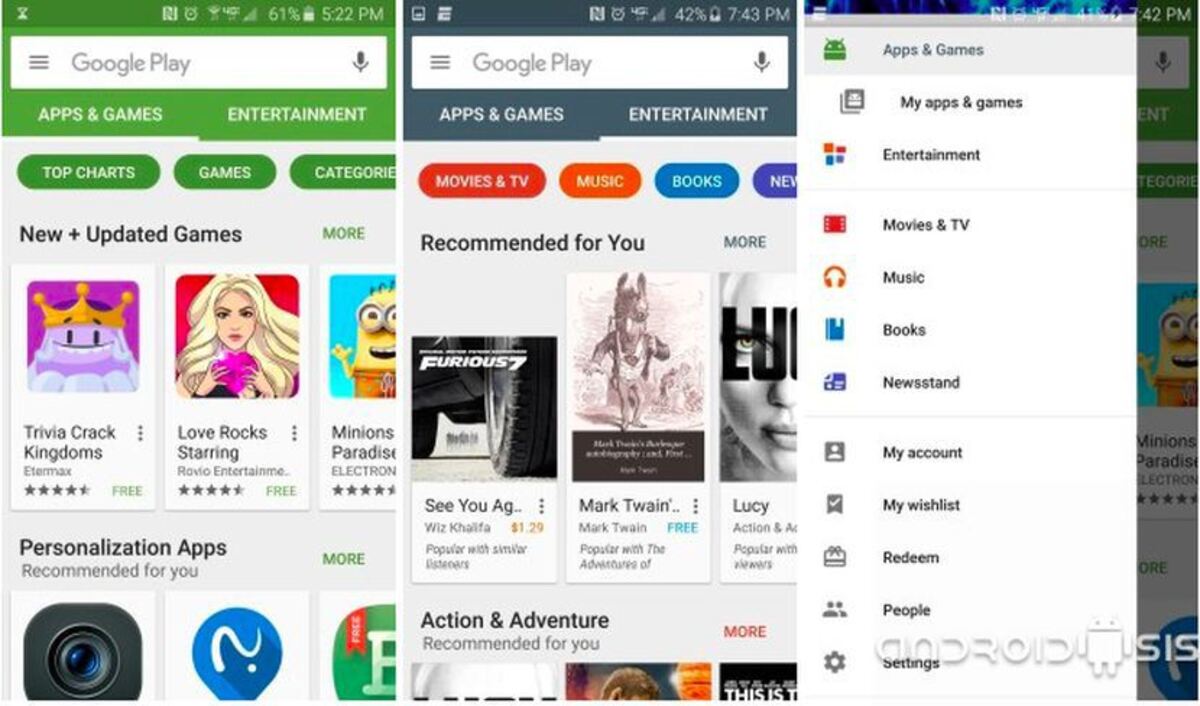
Android, som alla operativsystem, låter oss se de borttagna applikationerna nyligen, allt utan att behöva göra många steg. För att göra detta måste vi använda Play Butik igen, butiken ger tillgång till alla som är registrerade och installerade på vår telefon.
Play Butik har ett register över allt som händer med appar, så om du har avinstallerat, tagit bort eller något har hänt utan ditt medgivande kan du veta om det. Det är bra att du går igenom det här registret då och då att veta lite mer om vad som händer med dem.

För att veta om någon ansökan har tagits bort, gör följande steg:
- Det första är att öppna Play Butik på din Android-telefon
- Klicka på de tre horisontella linjerna uppe till vänster
- I alternativen klickar du på "Mina applikationer och spel"
- Du har flera flikar, gå till den som säger "Bibliotek", här kommer den att ge dig information om alla installerade och de vi har för närvarande
- Hitta den du tror att du har tappat bort eller tagit bort av misstag
- Gå till alternativet "Återställ" och samma butik börjar återställa den senast raderade
Återställ raderade appar med Phonerescue
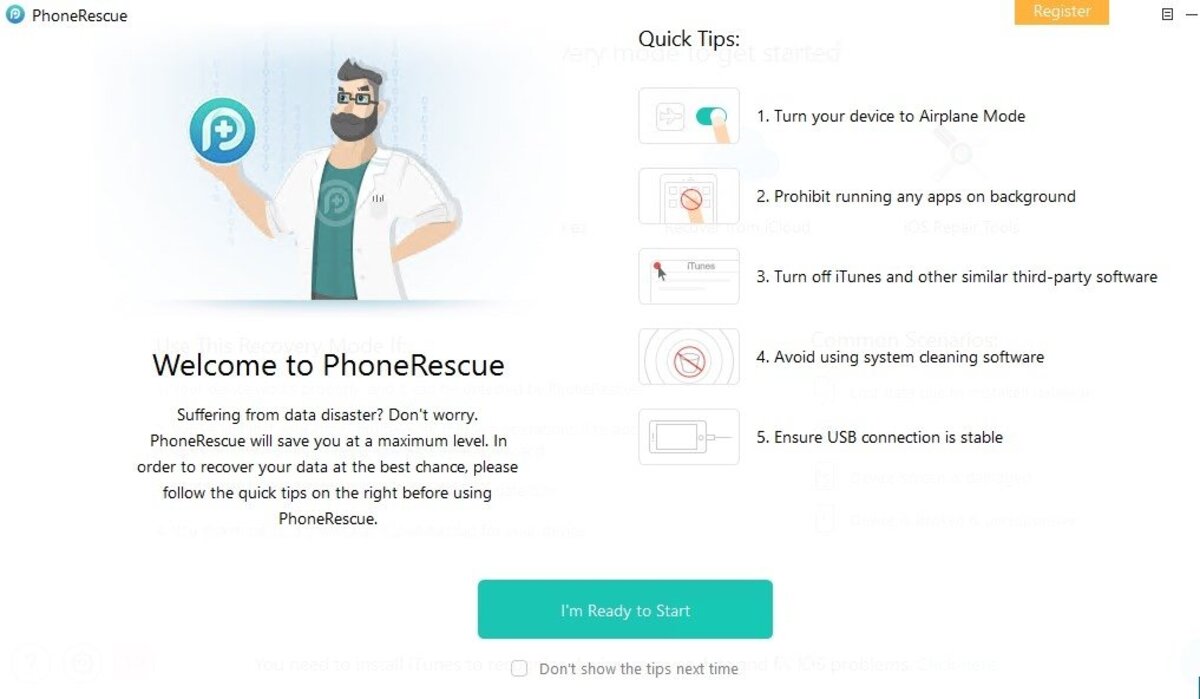
En av apparna som kan återställa raderade applikationer från din terminal är Phonerescue. Densamma kan återställa alla raderade eller raderade filer, som inte är ett program. Den är en av de starkaste, den är tillgänglig utanför Play Store och värderas högt av samhället.
Det är värt att nämna att det är tillgängligt på Windows och Mac Os, så du måste använda en dator, som om du skulle hämta data och information anses som viktigt. Användningen av Phonerescue är som följer:
- Det första och grundläggande är att använda en kabel direkt till datorn, den andra till mobilen
- Aktivera USB Debugging och "USB Debugging"
- Installera programmet, allt utan att först koppla in kabeln eller datorn eller till telefonen, för att göra detta ladda ner Phonerescue från denna länk
- Det kommer att fråga oss vilken typ av filer vi vill återställa, välj applikationer
- Klicka på nästa och vänta på appen gör ditt arbete
- Programmet tillåter oss att återställa programmet och efter detta stänger du programmet på datorn
